Comment utiliser les onglets dans Windows explorer - Windows 11
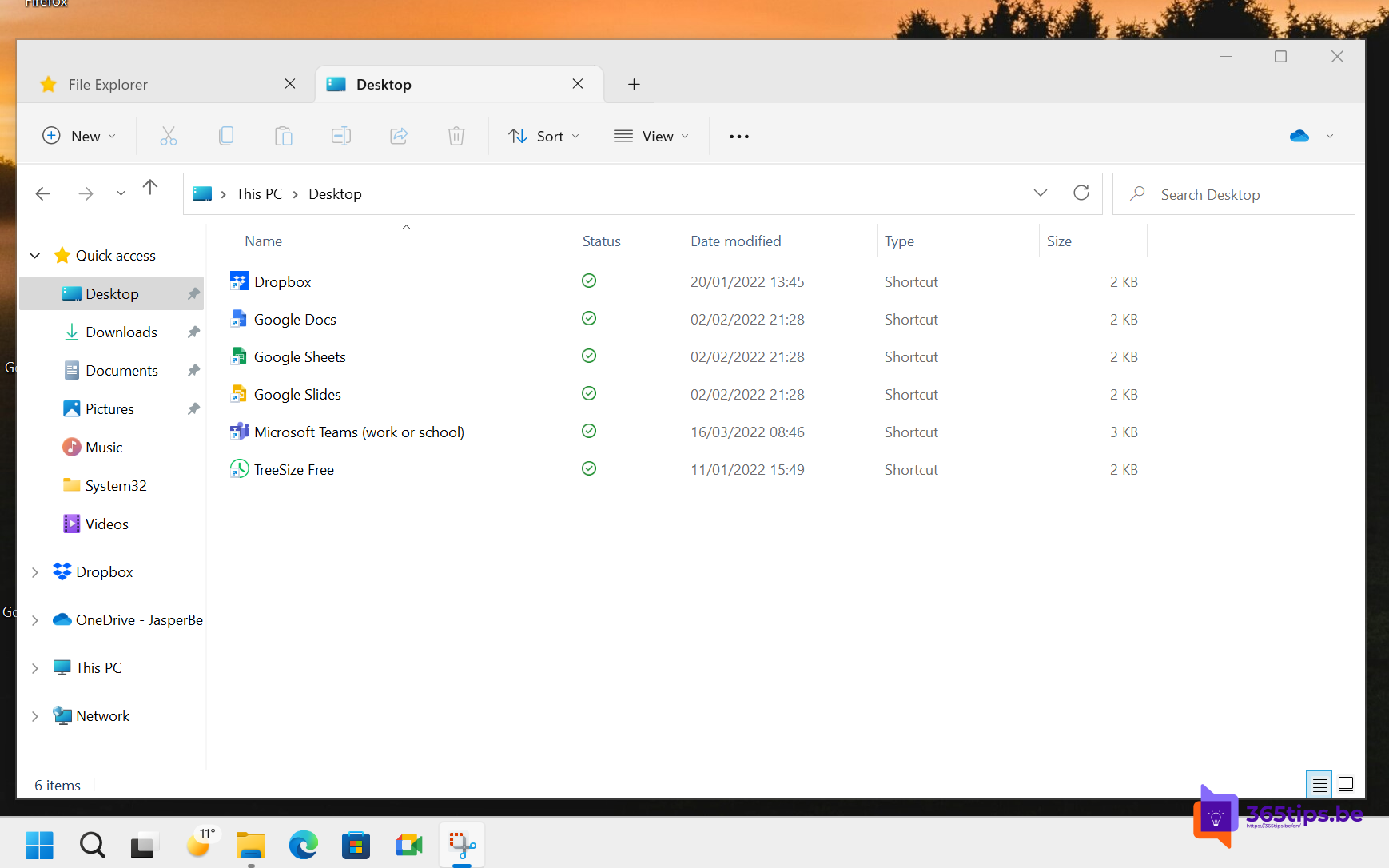
Cet article est obsolète depuis la mise à jour de Windows 1122H2 KB5019509. Si vous installez cette mise à jour, vous pouvez utiliser les onglets natifs dans Windows 11. Voir article.
Si vous utilisez la dernière version de Windows 11, qui n'est disponible aujourd'hui que pour les initiés de Windows , vous pouvez utiliser les onglets dans l'explorateur.
Tout comme Microsoft Edge qui permet d'ouvrir plusieurs fenêtres de navigation, la dernière version de Windows 11 permet désormais d'utiliser des onglets dans l'explorateur. Cette fonctionnalité est disponible à partir de Windows 11, version 22H2 Insider Preview 10.0.22572.
Ce blog vous explique comment commencer à activer et à utiliser les onglets de l'explorateur remaniés de Windows 11.
Pension de famille Windows Insider
Tout d'abord, il est nécessaire d'installer la dernière version de Windows 11, qui n'est disponible que dans le Dev-Channel aujourd'hui. Remarque : il ne s'agit souvent pas de la version la plus stable de Windows.
Conseil : participer au programme Microsoft Windows Insider preview - Windows 11
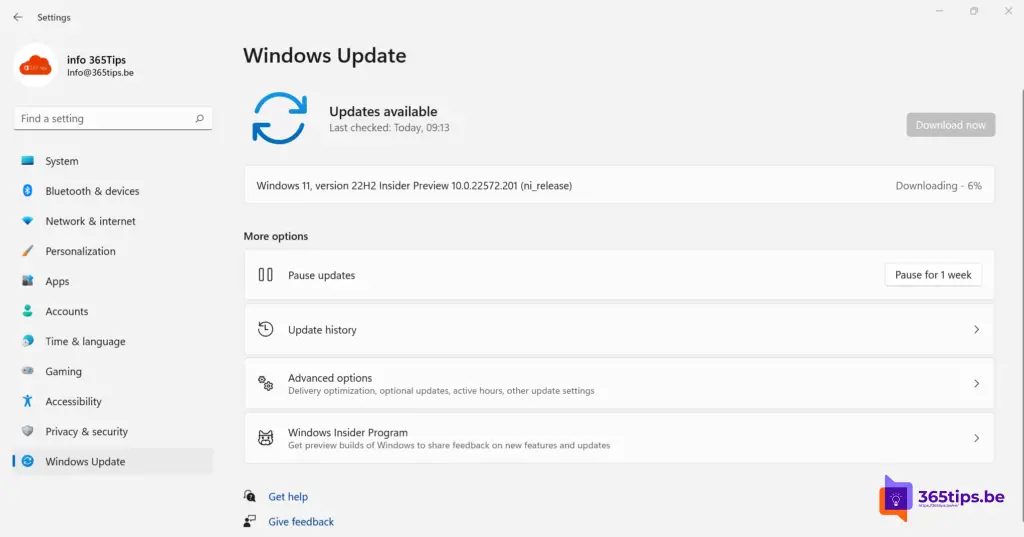
Utilisation de plusieurs onglets dans Windows Explorer
- Téléchargez les outils ViVe sur Github à ce lien : Communiqués - thebookisclosed/ViVe - GitHub
- Extrayez ensuite le fichier ZIP dans un dossier.
- Ouvrez la fenêtre de commande en tant qu'administrateur.
- Naviguez jusqu'au chemin d'accès au fichier.
- Exécutez la commande ci-dessous :
"ViVeTool.exe addconfig 34370472 2"
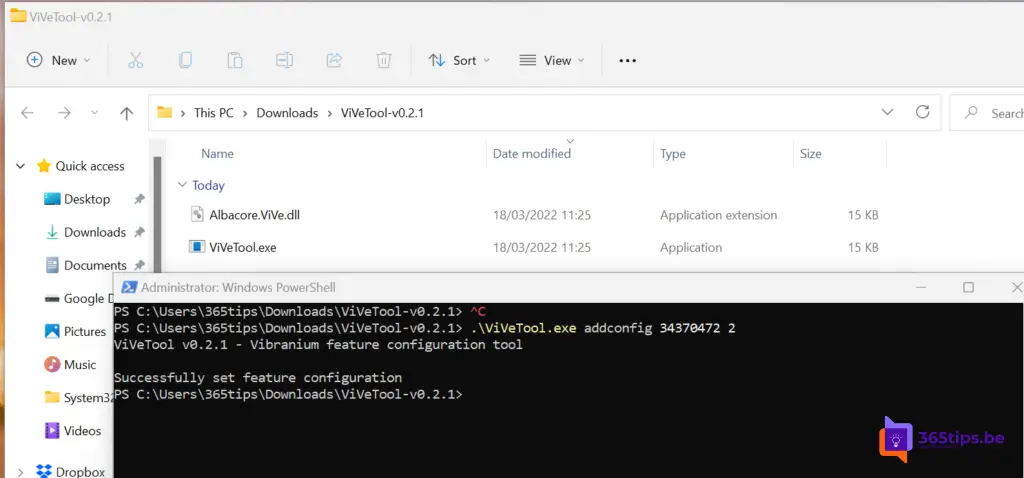
Redémarrez ensuite votre ordinateur et commencez à utiliser les onglets dans Windows 11 !
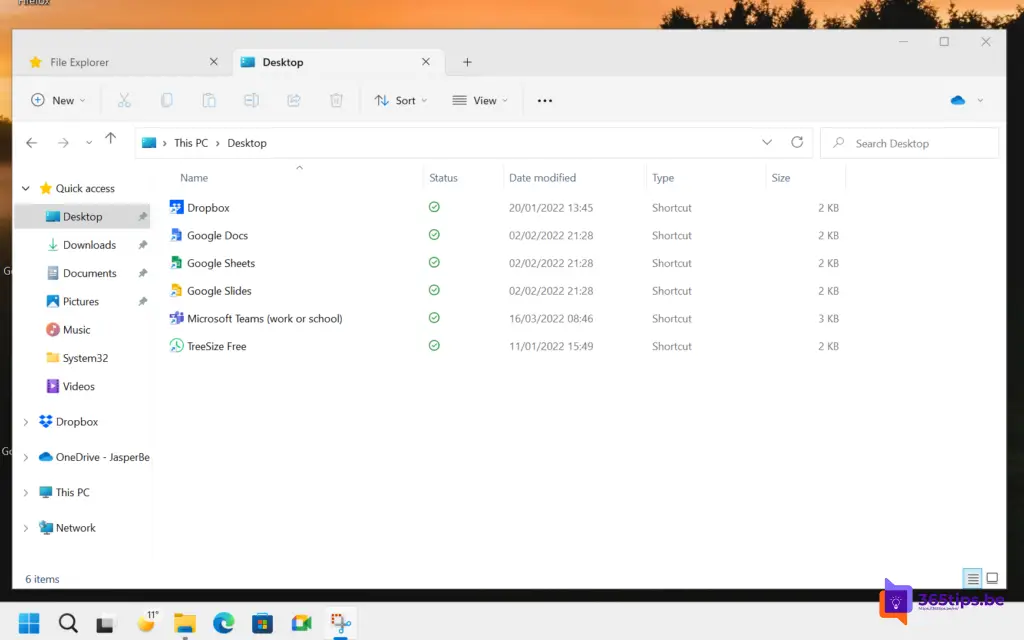
Lire aussi
Comment afficher l'extension d'un fichier dans l'explorateur | Microsoft Windows 11
Comment arrêter ou mettre en pause les mises à jour automatiques dans Windows 11
Comment installer Remote Server Administration Tools for Windows (RSAT) dans Windows 11
Les astuces les plus courantes pour accélérer un ordinateur lent Windows 11
Comment restaurer les paramètres d'usine d'un PC fonctionnant sous Windows 11 ?
